エクセルの資料を作成していて、売上など桁数が大きくなると千万なのか億なのか、数字の単位が直感的に解りにくいことが有りますよね。
細かな数字は必要なく、千円や百万円単位に数値を丸めて表示をしたくなることが有ります。
元の数字をいじること無く、表示を「千円単位」や「百万円単位」に丸める方法の紹介です。
下の例では、桁区切りも無いとさらに分かりづらいですね。
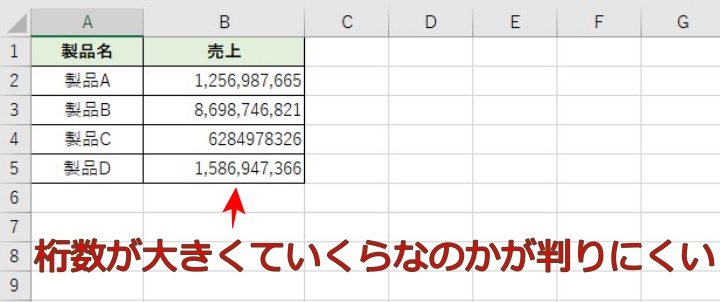
¥1,980 (2025/11/11 11:40時点 | Amazon調べ)
目次
数字の単位を「千円」に丸めて表示
上記の表の売上の数字を「千円」の単位で丸める手順です。
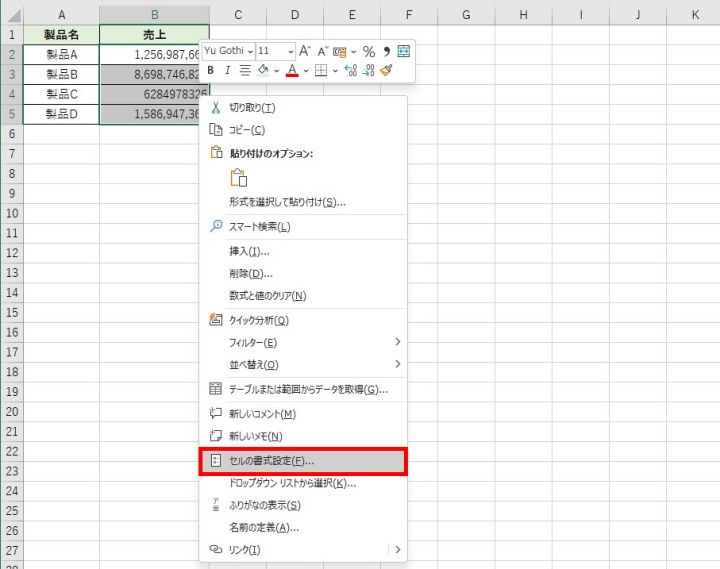
対象となるセルを選択します。ここではB2:B5になります。
マウスの右クリックでメニューから「セルの書式設定」を選択します。
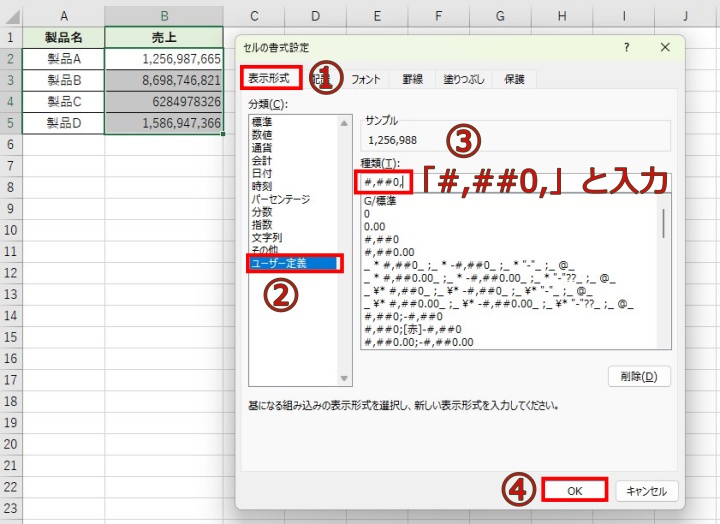
①ダイアログの中から「表示形式」タブを選択します。
②「分類」から「ユーザー定義」を選択
③「種類」の下のテキストボックスに「#,##0,」に書き換えます。
0の後の「,(カンマ)」が千円の単位を表示。
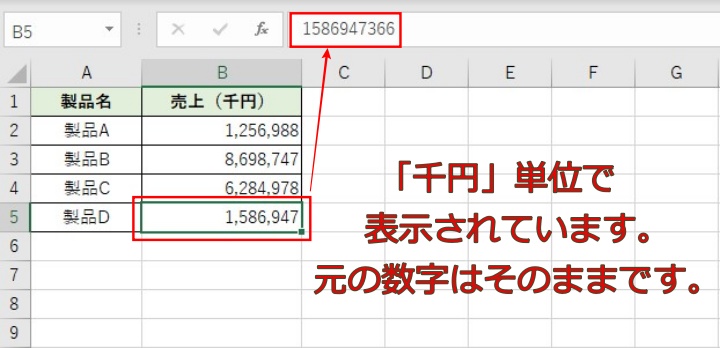
④「OK」ボタンを押す。するとセルが「千円」単位で表示されます。
数式バーには元の数字が表示されています。
「0」のあとのカンマの数が重要
「0」のあとのカンマの数が重要です。
・「#,##0,」 カンマ 1つ は千の位
・「#,##0,,」 カンマ 2つ は百万の位
・「#,##0,,,」 カンマ 3つ は十億の位
数字の単位を「百万円」に丸めて表示
カンマを2つ「#,##0,,」にすると「百万円」単位で表示されます。
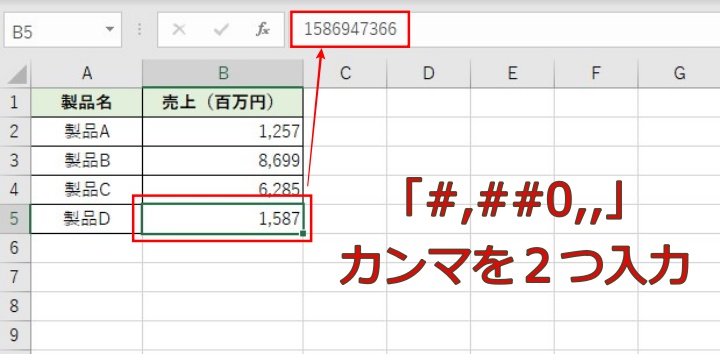
¥1,980 (2025/11/11 11:40時点 | Amazon調べ)
あわせて読みたい


【エクセル】桁を丸める・小数点以下を揃える・数値の前に0をつけて表示
ここではエクセルの「セル書式設定」の「ユーザ定義」の「種類」の設定方法3つについて紹介します。 ・桁を丸める。何千万や何十億などの大きな数を扱う時は千や百万の…
おわりに
大きな数字のときに単位を丸める方法の紹介です。
元の数字は残したまま表示を変える事ができます。
見やすい表の作成に活用ください。



コメント